I digital fotografering kan billedstøj være et irriterende problem. Det opstår ofte under dårlige lysforhold eller ved høje ISO-indstillinger. I denne vejledning viser jeg dig, hvordan du let og effektivt kan fjerne billedstøj i Photoshop. Uanset om det er farvet eller sort-hvid støj, er det muligt at forbedre billedkvaliteten betydeligt med de rette filtre og indstillinger. Lad os komme i gang!
Vigtigste fund
- Billedstøj kan forekomme i to hovedformer: farvet og sort-hvid.
- Photoshop tilbyder effektive filtre til støjreduktion, som let kan tilpasses.
- Overredigering kan dog påvirke billedets skarphed, så der kræves forsigtighed.
Trin-for-trin vejledning
1. Billedanalyse og forberedelse
Før du begynder at reducere støj, bør du først danne dig et overblik over billedet for at identificere typen af støj. Er det farvet støj, eller er det sort-hvid støj? I dette eksempel vil jeg vise dig, hvordan man først fjerner sort-hvid støj.
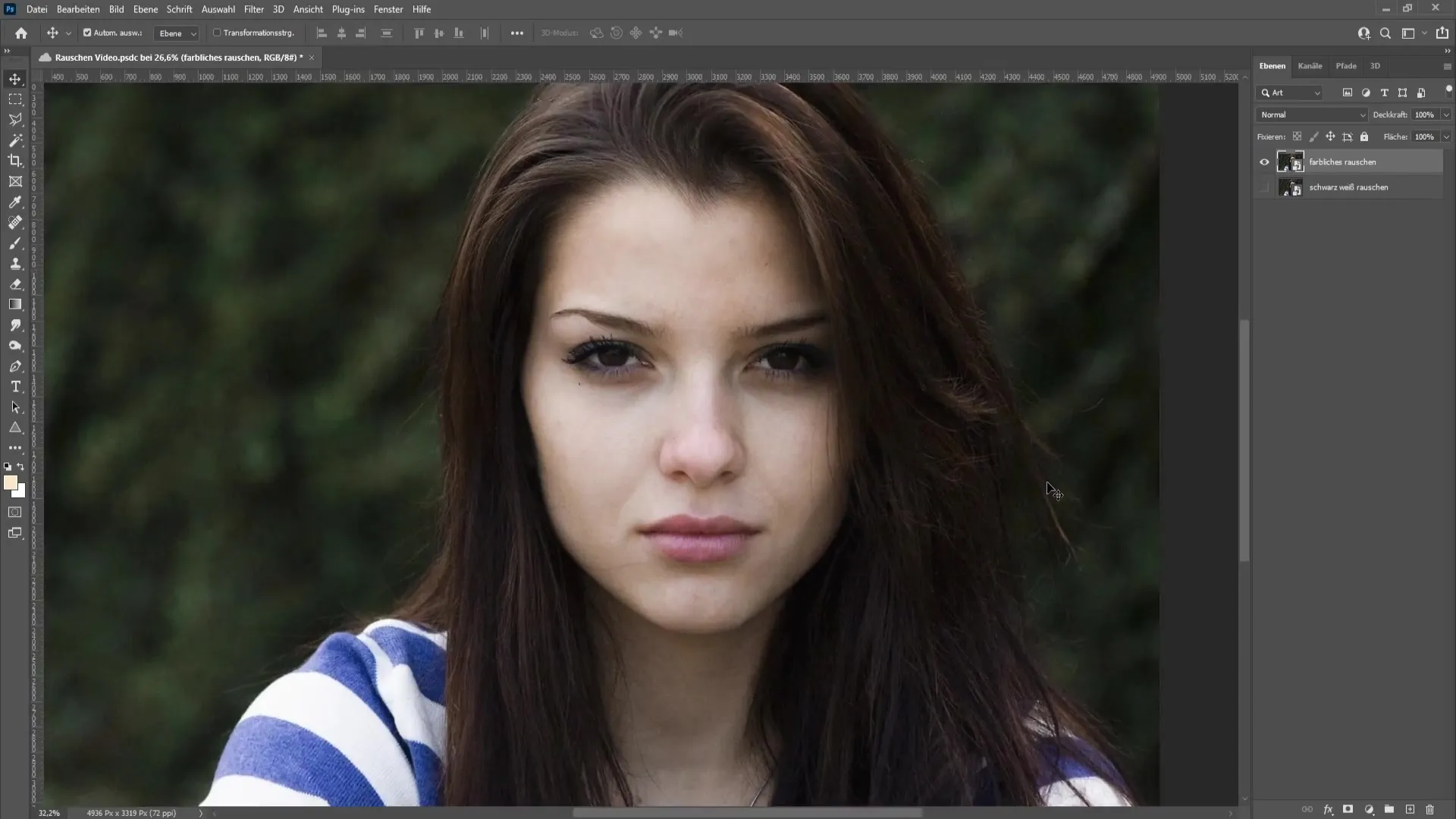
2. Anvendelse af Kamera RAW filter
For at fjerne sort-hvid støj går du til "Filter" i den øverste menulinje og vælger "Kamera RAW filter". I dette dialogvindue kan du styre støjreduktionen detaljeret.
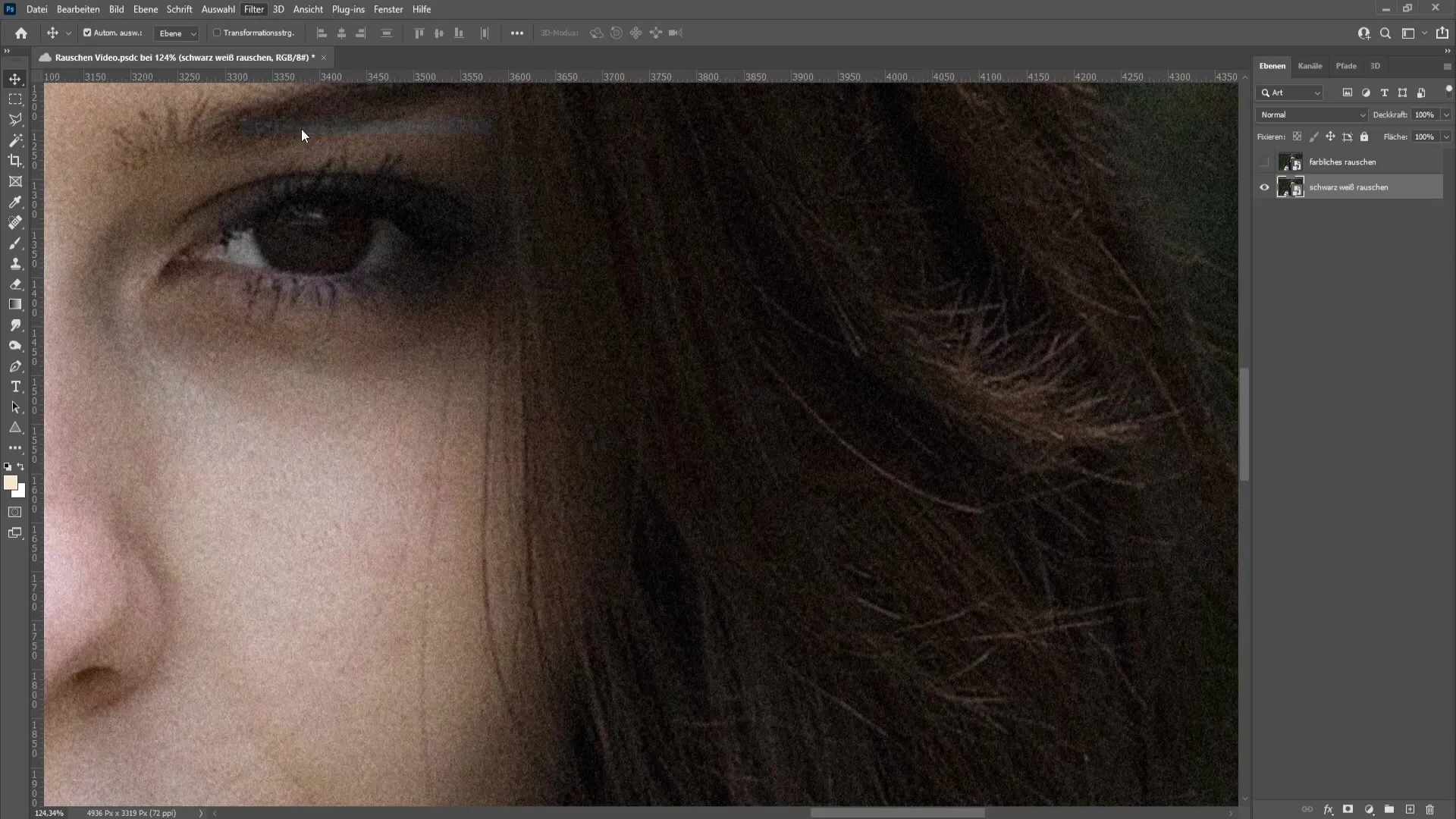
3. Indstillinger for støjreduktion af sort-hvid støj
I Kamera RAW filteret finder du indstillingerne for støjreduktionen. Her kan du justere skyderen til støjreduktion. Jeg anbefaler at indstille en værdi på ca. 40 for sort-hvid støj. Vær opmærksom på, at en højere værdi også påvirker billedets skarphed.
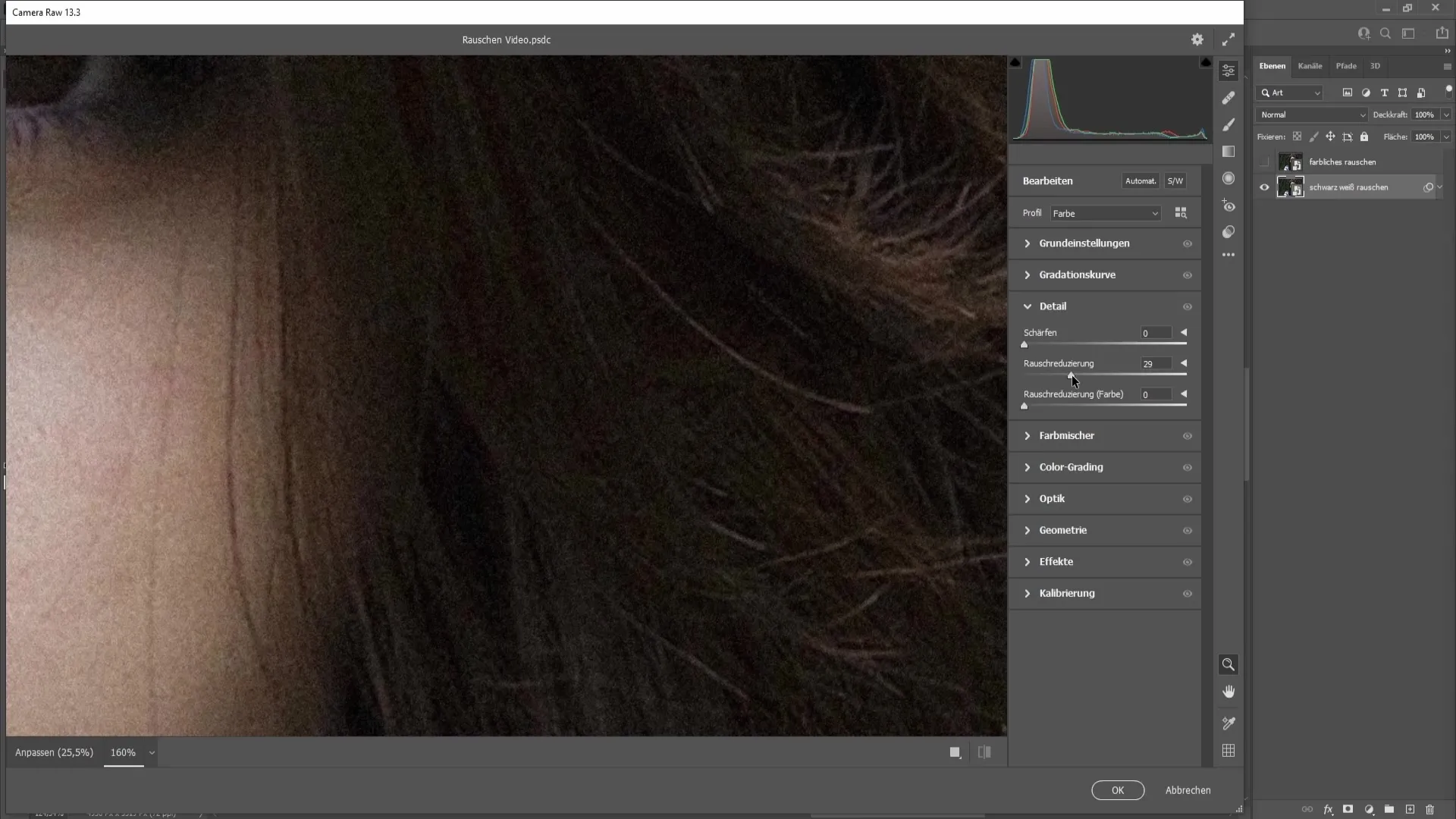
4. Justering af skarphed
For at bevare billedskarpheden kan du også justere skarphedsskyderen. En værdi på ca. 20 sikrer, at detaljerne i billedet forbliver bevaret, selv efter at støjen er reduceret.
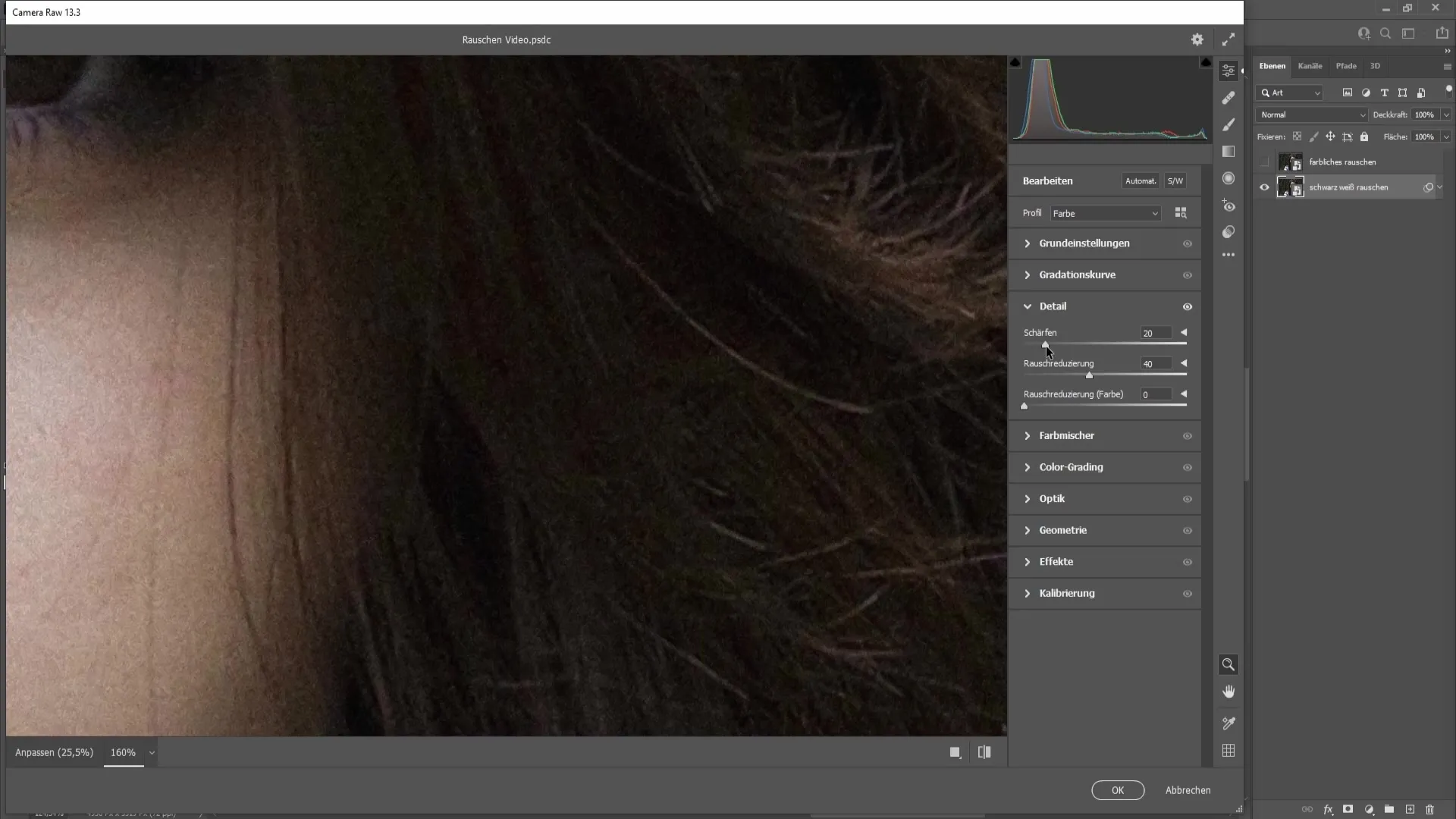
5. Før-efter sammenligning
Når du har foretaget støjreduktionen og tilpasset skarpheden, kan du sammenligne resultaterne. Du kan gøre dette ved blot at klikke på "Før/Efter"-symbolet for at se, hvor meget bedre billedet ser ud.
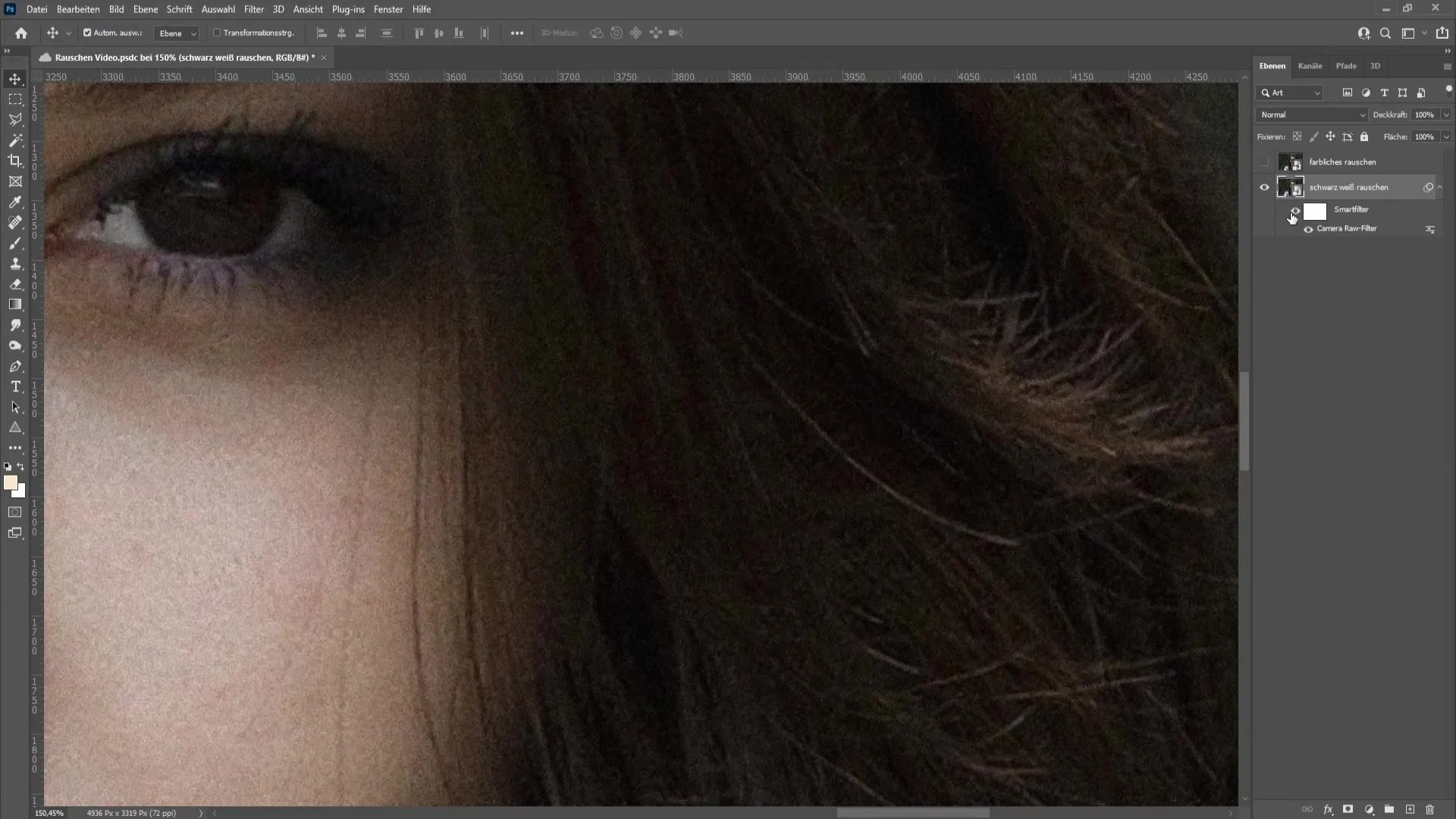
6. Støjreduktion for farvet støj
Nu kigger vi på den farvede støj. For at arbejde med dette gentager du trinnet med Kamera RAW filteret. Også dette filter hjælper dig med at tilpasse støjreduktionen til farvet støj.
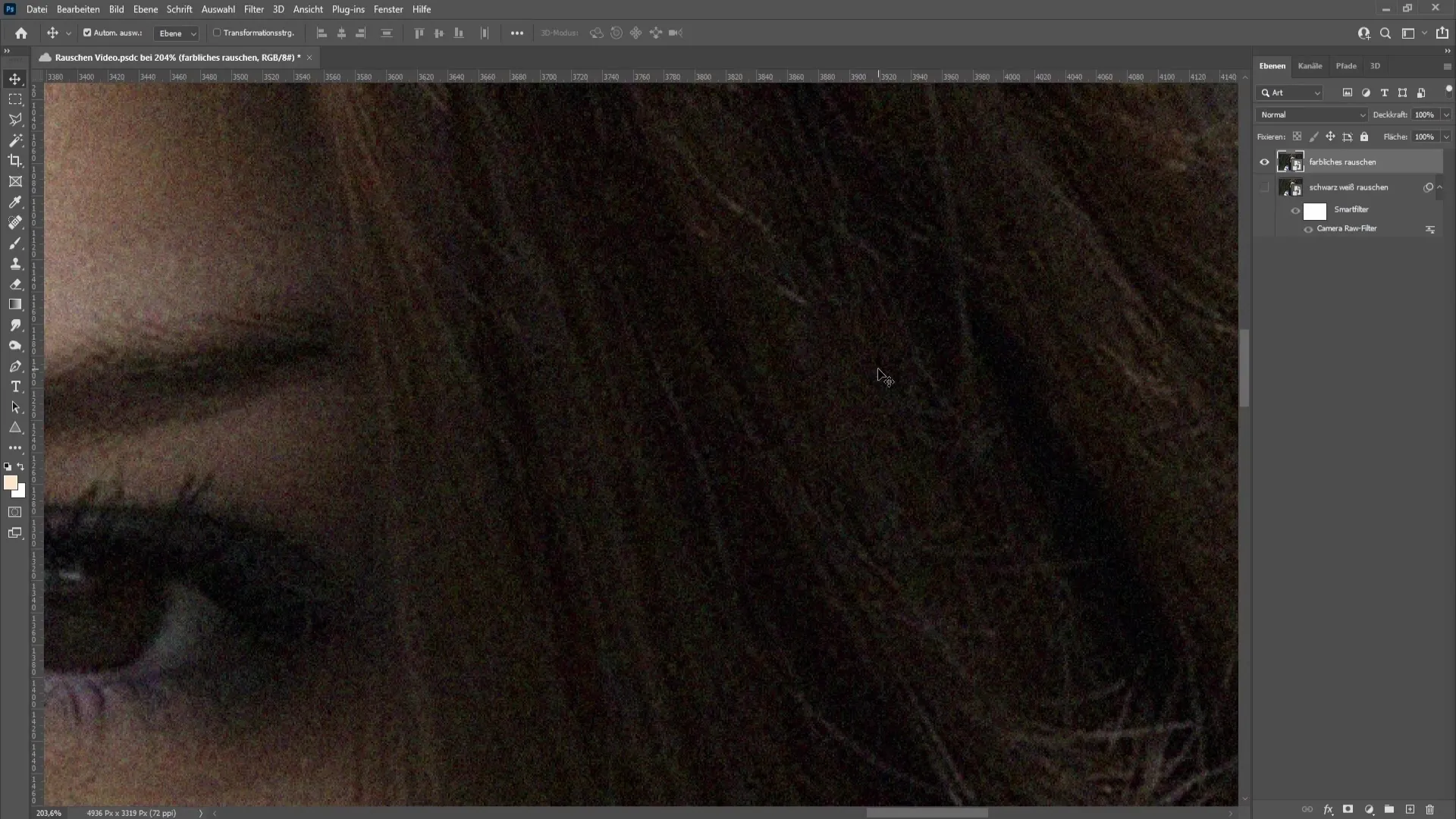
7. Indstillinger for farvet støjreduktion
I Kamera RAW-vinduet finder du igen skyderen til farvet støjreduktion. Denne gang indstiller du skyderen til ca. 40 for effektivt at minimere farvet støj. Dette er en passende værdi for dette billede.
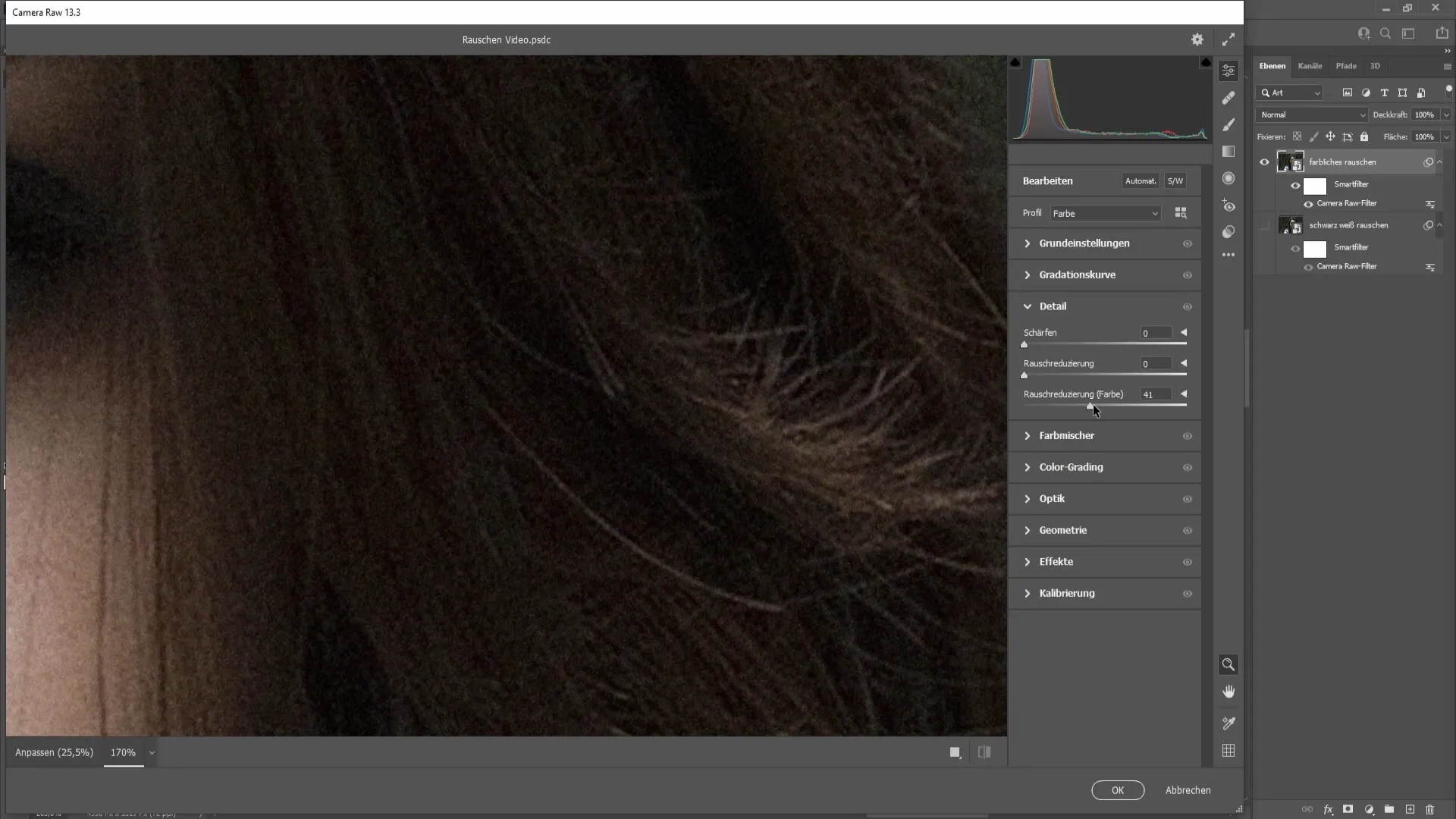
8. Yderligere justeringer
Det kan være, at der stadig er noget sort-hvid støj tilbage efter den første justering. Derfor anbefaler jeg også her at øge støjreduktionsskyderen yderligere, måske til omkring 20, for at fjerne alle forstyrrelser. Husk også at justere skarpheden til omkring 20 for ikke at miste billeddetaljerne.
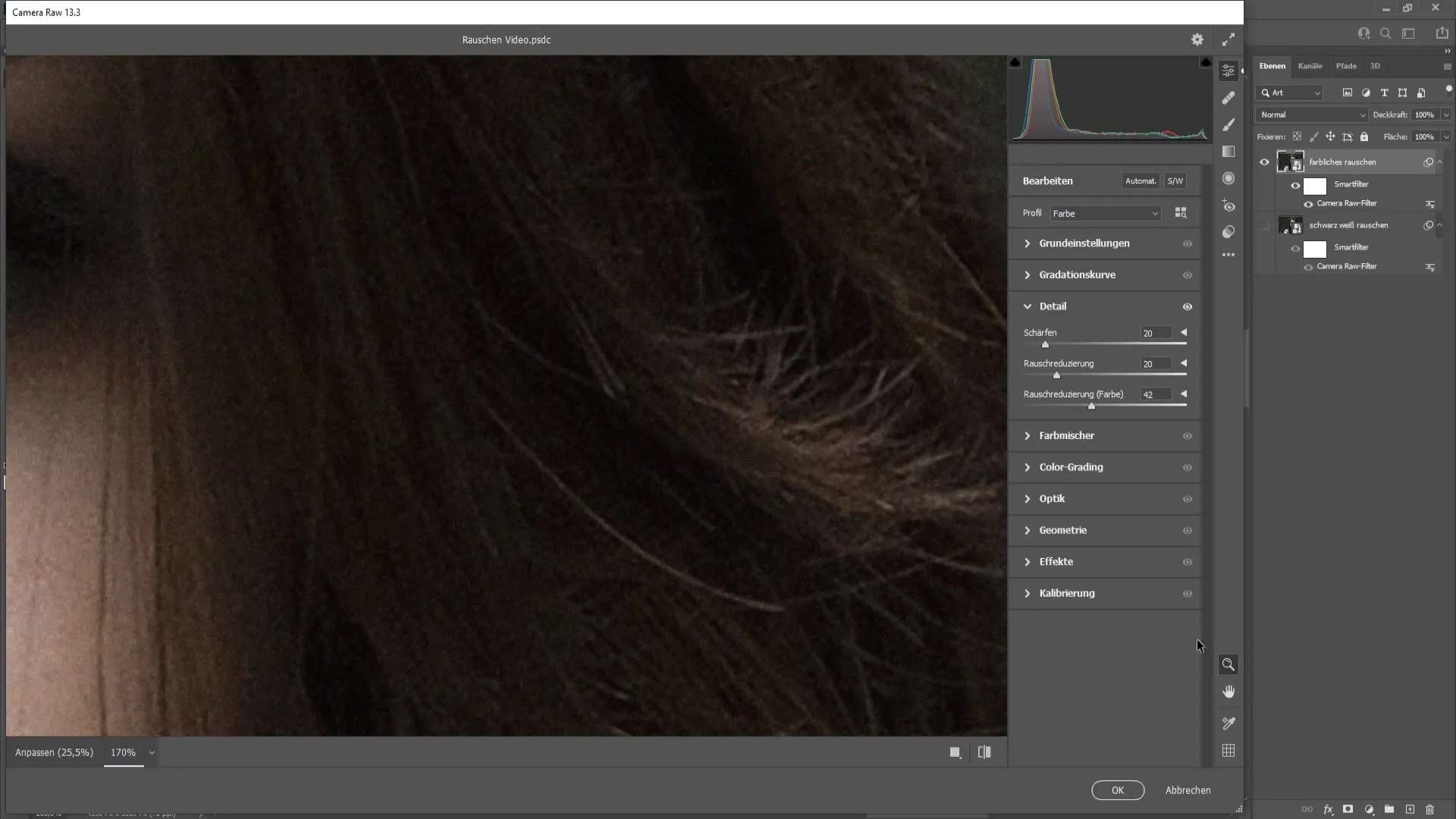
9. Endelig sammenligning
Når du har foretaget alle justeringer, er det tid til at foretage den endelige sammenligning. Vær opmærksom på, at støjreduktion er vigtig, men også kan gøre billedet mere attraktivt, hvis det anvendes i den rette mængde.

Oversigt
I denne vejledning har du lært, hvordan du effektivt fjerner billedstøj i Photoshop. Ved at anvende Kamera RAW-filteret og justere støjreduktion og skarphed korrekt kan du markant forbedre billedkvaliteten. Vær dog opmærksom på at vælge indstillingerne omhyggeligt for at undgå uønsket sløring.
Ofte stillede spørgsmål
Hvad er billedstøj?Billedstøj er den uønskede udseende af kornethed eller farvede pixels i digitale billeder.
Hvordan kan jeg se, om et billede har støj?Vær opmærksom på kornethed eller uønskede farver i ensartede områder som himmel eller vægge.
Kan jeg fjerne støj fuldstændigt?Det er muligt at minimere støj, men fuldstændig fjernelse kan påvirke billedets skarphed.
Hvilket filter i Photoshop er bedst egnet til støjreduktion?Kamera RAW-filteret er særligt effektivt til støjreduktion i Photoshop.
Påvirker støjreduktion billedkvaliteten?Ja, overdreven støjreduktion kan påvirke billedets skarphed og detaljer negativt.


